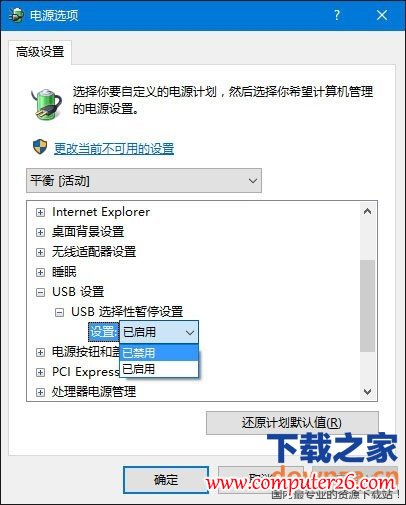有時候當我們將USB移動硬盤或U盤插到電腦上時,會遇到“無法識別USB設備”問題,反復重試也無濟於事,但是同一個USB設備在其他電腦中是能夠正常顯示的。如果你遇到這個問題,此時可參考下面的三種方式來解決。
方法1:卸載驅動,然後重新連接外置硬盤
打開控制面板(小圖標查看)—設備管理器,在磁盤驅動器列表中找到你的設備,右擊卸載。
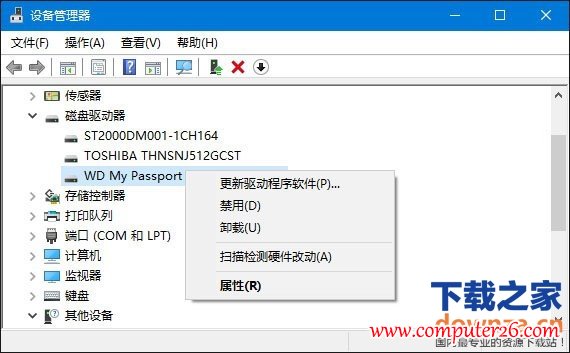
拔下USB數據線,並重新連接,此時驅動程序會自動加載,一般可恢復正常。
方法2:重新安裝USB控制器。
打開控制面板(小圖標查看)—設備管理器,展開通用串行總線控制器,右鍵單擊設備選擇“卸載”,每個設備重復以上操作。完成後,重新啟動計算機,系統會自動安裝USB控制器。

方法3:禁用 USB 選擇性暫停設置。
控制面板——電源選項,單擊當前所選的電源計劃旁邊的更改計劃設置。
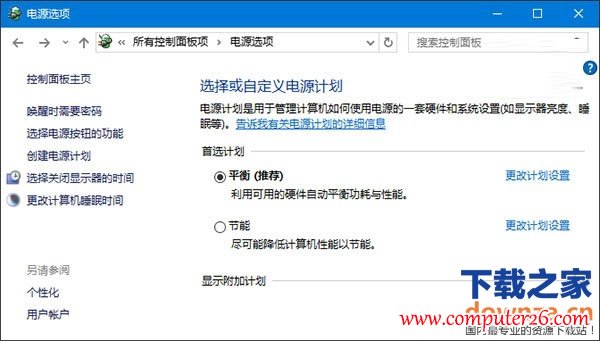
單擊更改高級電源設置。
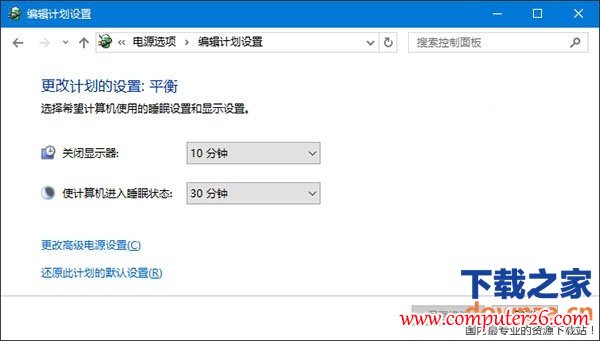
展開USB設置—USB選擇性暫停設置,將其設置為“已禁用”,確定。更多精彩文章請關注下載之家資訊教程頻道。